Utilisez ![]() l'outil Coque dans le groupe Insérer du ruban de l'onglet Conception pour supprimer l'une des faces d'un solide et créer une coque d'épaisseur spécifiée. Vous pouvez ensuite utiliser l'outil Coque pour supprimer d'autres côtés de la coque. SpaceClaim crée automatiquement une relation de décalage entre les côtés du solide.
l'outil Coque dans le groupe Insérer du ruban de l'onglet Conception pour supprimer l'une des faces d'un solide et créer une coque d'épaisseur spécifiée. Vous pouvez ensuite utiliser l'outil Coque pour supprimer d'autres côtés de la coque. SpaceClaim crée automatiquement une relation de décalage entre les côtés du solide.
Vous pouvez également créer une coquefermée sans supprimer de face.
Les solides en forme de coque peuvent posséder des chanfreins et des arrondis et les faces peuvent être dépouillées. Le chanfrein ou l'arête arrondie est créé et conservé sur les deux faces décalées. Un solide en forme de coque avec un chanfrein est affiché dans la coupe ci-dessous.

Pour créer une coque
-
Cliquez sur
 l'outil Coque dans le groupe Insérer du ruban de l'onglet Conception.
l'outil Coque dans le groupe Insérer du ruban de l'onglet Conception.Passez la souris au-dessus des solides dans la conception pour visualiser les faces qui peuvent être supprimées.
-
(Facultatif) Entrez une valeur dans le champ Cote pour modifier l'épaisseur de la coque.
Entrez un nombre négatif pour créer l'épaisseur de la coque à l'extérieur du solide.
-
Sélectionnez la face que vous souhaitez supprimer.
La face est supprimée et une coque est créée. La référence du décalage est visualisée en bleu. Si vous n'avez pas modifié l'épaisseur, l'épaisseur par défaut est définie par l'espacement du quadrillage secondaire.
-
(Facultatif) Continuez à cliquer pour supprimer des faces supplémentaires.
Pour créer une coque fermée
-
Sélectionnez le solide.
-
Cliquez sur l'outil Coque.
Une coque interne est créée.
Pour modifier une coque
Cliquez avec le bouton droit sur la coque pour modifier son épaisseur.
Guides d'outil
|
|
Le guide d'outil Supprimer les faces est activé par défaut. Sélectionnez une face du solide à supprimer pour créer une coque. Appuyez sur Ctrl et cliquer pour supprimer plusieurs faces. |
|
|
Si vous créez une coque et y ajoutez une protrusion, vous pouvez prolonger la coque à travers la protrusion en cliquant sur le guide d'outil Ajout de coque et en cliquant sur la nouvelle protrusion. |
|
|
Le guide d'outil Terminer permet de créer la coque et de réactiver le guide d'outil Supprimer les faces de manière à ce que vous puissiez créer une autre coque. |
Exemple
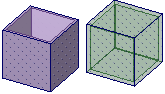
Coque ouverte et coque fermée
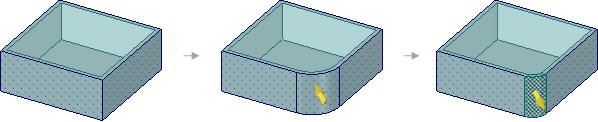
Le fait d'ajouter et de modifier une arête arrondie sur une pièce en forme de coque ou décalée modifie les faces intérieures.






